كيفية إزالة حساب من صور Google
منوعات / / November 28, 2021
صور Google هي منصة ممتازة للاحتفاظ بنسخة احتياطية من جميع صورك على هاتفك. صور Google هو تطبيق المعرض الافتراضي للعديد من المستخدمين بسبب ميزاته الرائعة مثل المزامنة التلقائية لصور جهازك على السحابة. ومع ذلك ، يشعر بعض المستخدمين أنه عند إضافة صور إلى صور Google ، فإنها تكون مرئية على هواتفهم أيضًا. علاوة على ذلك ، فإن بعض المستخدمين لديهم مخاوف تتعلق بالخصوصية عندما يحفظ حساب Google الخاص بهم جميع صورهم في النسخة الاحتياطية السحابية. لذلك ، قد ترغب في إزالة حساب من صور Google تشعر أنه غير آمن أو أنه حساب مشترك.

محتويات
- 5 طرق لإزالة حساب من صور Google
- أسباب إزالة حساب من صور Google
- الطريقة الأولى: استخدم صور Google بدون حساب
- الطريقة 2: تعطيل خيار النسخ الاحتياطي والمزامنة
- الطريقة الثالثة: إزالة حساب بالكامل من صور Google
- الطريقة الرابعة: التبديل بين الحسابات المتعددة
- الطريقة الخامسة: إزالة حساب Google من الأجهزة الأخرى
5 طرق لإزالة حساب من صور Google
أسباب إزالة حساب من صور Google
قد تكون هناك عدة أسباب وراء رغبتك في إزالة حسابك من صور Google. قد يكون السبب الرئيسي هو أنك قد لا يكون لديك مساحة تخزين كافية على صور Google ولا تفعل ذلك
تريد شراء مساحة تخزين إضافية. سبب آخر يجعل المستخدمين يفضلون إزالة حساباتهم من صور Google هو مخاوف الخصوصية عندما يكون حسابهم غير آمن أو عندما يكون لدى أكثر من شخص حق الوصول إلى حساباتهم.الطريقة الأولى: استخدم صور Google بدون حساب
لديك خيار فصل حسابك عن صور Google واستخدام الخدمات بدون حساب. عند استخدام تطبيق صور Google بدون حساب ، فسيعمل كتطبيق معرض عادي في وضع عدم الاتصال.
1. افتح صور جوجل على جهازك ثم اضغط على رمز الملف الشخصي من الزاوية العلوية اليمنى من الشاشة. يحتوي الإصدار القديم من التطبيق على أيقونة الملف الشخصي على الجانب الأيسر من الشاشة.
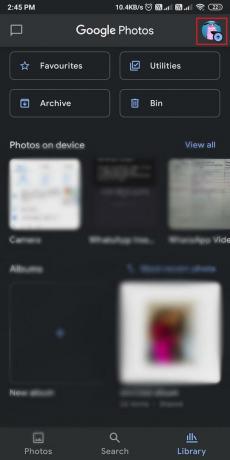
2. الآن ، اضغط على ملف رمز السهم لأسفل بجوار حساب Google الخاص بك وحدد "استخدم بدون حساب.’
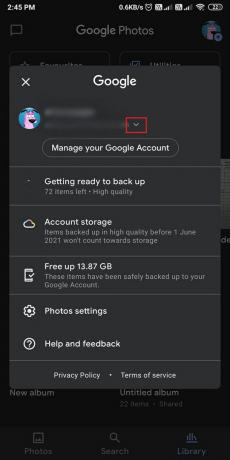
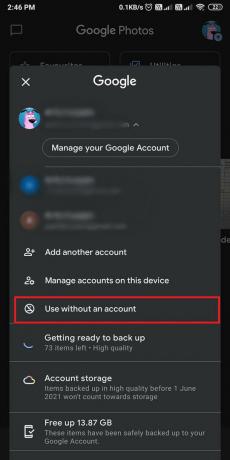
هذا كل شيء؛ الآن ستعمل صور Google كتطبيق معرض عام بدون أي ميزة نسخ احتياطي. ستزيل حسابك من صور Google.
الطريقة 2: تعطيل خيار النسخ الاحتياطي والمزامنة
إذا كنت لا تعرف كيفية إلغاء ربط صور Google من النسخة الاحتياطية السحابية ، يمكنك بسهولة تعطيل خيار النسخ الاحتياطي والمزامنة في تطبيق صور Google. عند تعطيل خيار النسخ الاحتياطي ، لن تتم مزامنة صور جهازك مع النسخة الاحتياطية السحابية.
1. افتح ال صور جوجل التطبيق على جهازك وانقر على رمز الملف الشخصي. الآن ، اذهب إلى إعدادات الصور أو اضغط على إعدادات إذا كنت تستخدم الإصدار القديم.
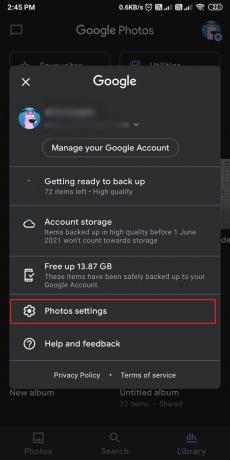
2. انقر على النسخ الاحتياطي والمزامنة من ثم يطفىء زر التبديل لـالنسخ الاحتياطي والمزامنة"لإيقاف مزامنة صورك مع النسخة الاحتياطية السحابية.
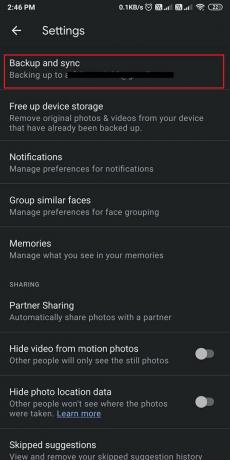

هذا كل شيء؛ لن تتم مزامنة صورك مع صور Google ، ويمكنك استخدام صور Google مثل تطبيق المعرض العادي.
اقرأ أيضا:دمج العديد من حسابات Google Drive وصور Google
الطريقة الثالثة: إزالة حساب بالكامل من صور Google
لديك خيار إزالة حسابك بالكامل من صور Google. عندما تقوم بإزالة حساب Google الخاص بك ، فسوف يقوم بتسجيل خروجك من خدمات Google الأخرى مثل Gmail أو YouTube أو Drive أو غيرهم. قد تفقد أيضًا جميع بياناتك التي قمت بمزامنتها مع صور Google. وبالتالي، إذا كنت تريد إزالة حساب من صور Google تمامًا ، فعليك إزالته من هاتفك نفسه.
1. افتح ال إعدادات على جهاز Android أو iOS الخاص بك ، ثم مرر لأسفل وانقر علىالحسابات والمزامنة' التبويب.

2. انقر على متصفح الجوجل للوصول إلى حسابك بعد ذلك حدد حساب Google الخاص بك التي ربطتها بصور Google.

3. انقر على أكثر من أسفل الشاشة ثم اضغط علىإزالة الحساب.’


ستؤدي هذه الطريقة إلى إزالة حسابك تمامًا من صور Google ، ولن تتم مزامنة صورك مع صور Google بعد الآن. لكن، لن تتمكن من استخدام خدمات Google الأخرى مثل Gmail أو Drive أو التقويم أو غير ذلك مع الحساب الذي تزيله.
الطريقة الرابعة: التبديل بين الحسابات المتعددة
إذا كان لديك أكثر من حساب Google واحد وتريد التبديل إلى حساب مختلف على صور Google ، فيجب عليك إيقاف تشغيل خيار النسخ الاحتياطي والمزامنة في الحساب الأول. بعد تعطيل النسخ الاحتياطي في الحساب الأول ، يمكنك تسجيل الدخول إلى صور Google باستخدام حسابك الثاني وتمكين خيار النسخ الاحتياطي. إليك كيفية فصل حسابك عن صور Google:
1. افتح صور جوجل على جهازك واضغط على رمز الملف الشخصي من الأعلى ثم انتقل إلى إعدادات أو إعدادات الصور اعتمادًا على إصدار صور Google لديك.
2. انقر على النسخ الاحتياطي والمزامنة ثم أوقف زر التبديل "النسخ الاحتياطي والمزامنة.’
3. الآن ، عد إلى الشاشة الرئيسية على صور Google وانقر مرة أخرى على ملف رمز الملف الشخصي من الأعلى.
4. اضغط على رمز السهم لأسفل بجوار حساب Google الخاص بك ، ثم حدد "أضف حسابًا آخر' أو حدد الحساب الذي أضفته بالفعل إلى جهازك.
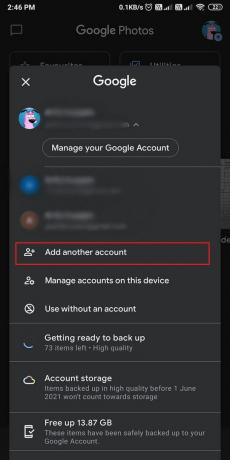
5. بعد نجاحك تسجيل الدخول في حسابك الجديد, اضغط على الخاص بك رمز الملف الشخصي من أعلى الشاشة وانتقل إلى إعدادات الصور أو إعدادات.
6. انقر على النسخ الاحتياطي والمزامنة و شغله زر التبديل لـالنسخ الاحتياطي والمزامنة.’

هذا كل شيء، الآن تمت إزالة حسابك السابق ، وسيتم الاحتفاظ بنسخة احتياطية من صورك الجديدة على حسابك الجديد.
اقرأ أيضا:كيفية إصلاح صور Google تعرض صورًا فارغة
الطريقة الخامسة: إزالة حساب Google من الأجهزة الأخرى
في بعض الأحيان ، يمكنك تسجيل الدخول إلى حسابك على Google باستخدام جهاز صديقك أو أي جهاز عام. لكنك نسيت تسجيل الخروج من حسابك. في هذه الحالة ، يمكنك عن بعد إزالة حساب من صور جوجل من الأجهزة الأخرى. عندما تترك حسابك في Google مسجلاً الدخول على هاتف شخص آخر ، يمكن للمستخدم الوصول بسهولة إلى صورك من خلال صور Google. ومع ذلك ، لديك خيار تسجيل الخروج بسهولة من حساب Google الخاص بك من جهاز شخص آخر.
على الهاتف الذكي
1. افتح ال صور جوجل واضغط على ملف رمز الملف الشخصي من الزاوية العلوية اليمنى للشاشة ثم اضغط على يديرحساب جوجل الخاص بك.

2. مرر علامات التبويب من الأعلى وانتقل إلى ملف حماية علامة التبويب ثم قم بالتمرير لأسفل وانقر فوق أجهزتك.
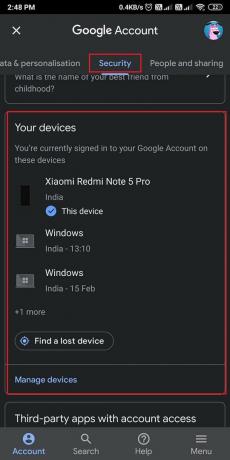
3. أخيرًا ، اضغط على ملف ثلاث نقاط عمودية بجوار الجهاز المتصل الذي ترغب في تسجيل الخروج منه وانقر على "خروج.’
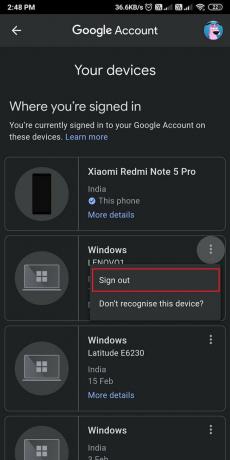
على سطح المكتب
1. افتح صور جوجل في متصفح Chrome الخاص بك و تسجيل دخول لك حساب جوجل إذا لم تقم بتسجيل الدخول.
2. انقر فوق الخاص بك رمز الملف الشخصي من أعلى يمين شاشة المتصفح. وانقر فوق إدارة حساب جوجل الخاص بك.

3. اذهب إلى حماية علامة تبويب من اللوحة الموجودة على يسار الشاشة. وانتقل لأسفل وانقر على "أجهزتك.’

4. أخيرا، سترى قائمة بجميع أجهزتك المتصلة، انقر فوق الجهاز الذي ترغب في إزالته ، وانقر فوق خروج.
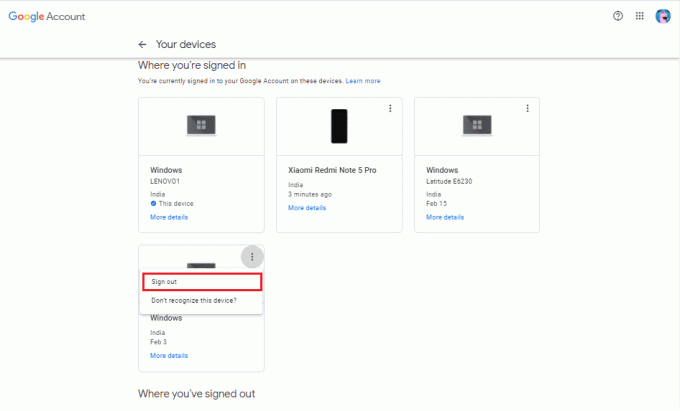
من هنا، يمكنك بسهولة تسجيل الخروج من حساب Google الخاص بك إذا نسيت تسجيل الخروج على جهاز آخر.
الأسئلة المتداولة (FAQs)
كيف يمكنني إلغاء ربط هاتفي بصور Google؟
لإلغاء ربط هاتفك أو حسابك بصور Google ، يمكنك بسهولة استخدام تطبيق صور Google بدون حساب. عند استخدام صور Google بدون حساب ، فسيعمل كتطبيق معرض عادي. للقيام بذلك ، توجه إلى صور Google> انقر فوق رمز ملف التعريف الخاص بك> انقر فوق السهم لأسفل بجوار حسابك> حدد استخدام بدون حساب لإلغاء ربط هاتفك بصور Google. التطبيق لم يعد قم بعمل نسخة احتياطية من صورك على السحابة.
كيف أقوم بإزالة صور Google من جهاز آخر؟
يقدم حساب Google للمستخدمين إمكانية إزالة حساباتهم من جهاز آخر بسهولة. للقيام بذلك ، يمكنك فتح تطبيق صور جوجل على جهازك والنقر على أيقونة ملفك الشخصي. انقر على إدارة حساب Google الخاص بك> الأمان> أجهزتك> انقر فوق الجهاز الذي ترغب في إلغاء ربط حسابك به ثم انقر في النهاية على تسجيل الخروج.
موصى به:
- قم بتغيير اسمك ورقم هاتفك ومعلومات أخرى في حساب Google
- إصلاح صور Google وعدم تحميل الصور على Android
- كيفية تحرير مقاطع الفيديو في صور Google لنظام Android
- 3 طرق لمنع إعلانات YouTube على Android
نأمل أن يكون هذا الدليل مفيدًا ، وقد تمكنت من ذلك بسهولة إزالة أو إلغاء ربط حسابك من صور Google. إذا أعجبك المقال ، فأخبرنا بذلك في التعليقات أدناه.


